 パンチリストのアイテムを表示および管理します。パンチリストのアイテムは、MicroStation CONNECT EditionまたはBentley Navigator CONNECT Edition(デスクトップまたはモバイル)を使用してドキュメント化されたアイテムに関連付けられている懸案事項です。
パンチリストのアイテムを表示および管理します。パンチリストのアイテムは、MicroStation CONNECT EditionまたはBentley Navigator CONNECT Edition(デスクトップまたはモバイル)を使用してドキュメント化されたアイテムに関連付けられている懸案事項です。
このダイアログボックスには、次からアクセスすることができます。
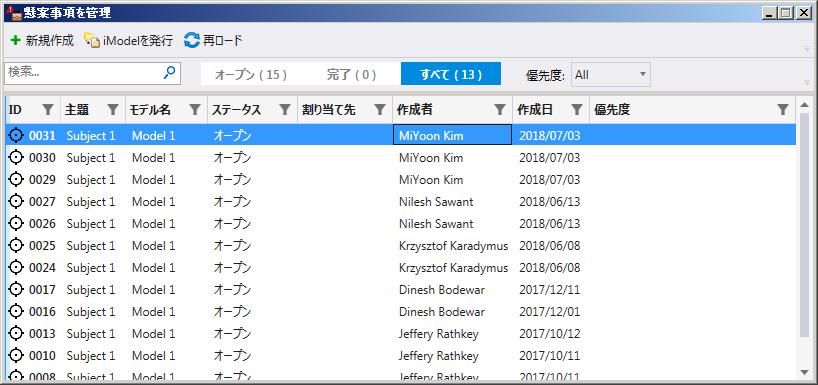
「懸案事項を管理」ダイアログボックス
| 設定 | 説明 |
|---|
| 新規作成
|
「懸案事項」ダイアログボックスが開き、新しいパンチリストアイテムが作成することができます。
|
| iModelを発行
|
「i-modelを発行」ダイアログボックスが開き、デザインファイルをi-modelとして保存することができます。
|
| 再ロード
|
パンチリストのアイテムの一覧を更新して、サーバーからの最新の変更を取得することができます。
|
| 検索
|
パンチリストアイテムを検索することができます。
|
| フィルタ
|
次のフィルタで検索を絞り込むことができます。
- 未処理 - 未処理のパンチリストアイテムの一覧を表示します。
- 処理済み - 処理済みのパンチリストアイテムの一覧を表示します。
- すべて - すべてのパンチリストアイテムを表示します。
|
| 優先度
|
パンチリストアイテムの優先度ステータスを表示します。
|
リストボックスには次の列があります。
| 設定 | 説明 |
|---|
| ID
|
パンチリストのアイテムのシーケンスが表示されます。 アイコンを選択すると、開いている図面ファイルのアクティブなビューにズームインし、関係領域を特定します。 アイコンを選択すると、開いている図面ファイルのアクティブなビューにズームインし、関係領域を特定します。
|
| 件名
|
パンチリストのアイテムのタイトルが表示されます。
|
| モデル名
|
パンチリストアイテムと関連付けられているモデルの名前が表示されます。
|
| ステータス
|
パンチリストアイテムが未処理か処理済みかが表示されます。
|
| 割り当て先
|
パンチリストアイテムが割り当てられている担当者の名前が表示されます。
|
| 作成者
|
パンチリストのアイテムを作成した担当者の名前が表示されます。
|
| 作成日
|
パンチリストアイテムが作成された日付が表示されます。
|
注記: 上記のリストボックスの各設定にはフィルタがあり、さらに検索を絞ることができます。
いずれかのパンチリストアイテムにカーソルを合わせると、件名、作成者、割り当て先などの関連付けられた情報が、アタッチおよびコメントと共に表示されます。
パンチリストアイテムを右クリックすると、次のメニューが開きます。
- 開く - 編集のためにパンチリストアイテムに関連付けられている「懸案事項」ダイアログボックスの「詳細」タブが開きます。
- アタッチを表示 - 「懸案事項」ダイアログボックスの「アタッチ」タブが開き、関連付けられているアタッチが表示されます。
- コメントを表示 - 「懸案事項」ダイアログボックスの「コメント」 タブが開き、関連付けられているコメントが表示されます。
- ビューにフィット - 開いている図面ファイルのアクティブなビューにズームインし、関係領域を特定します。
- 画面をラスターで保存 - スクリーンショットを撮影し、パンチリストアイテムへのアタッチにマークアップを追加できます。
キー入力:
DIALOG ISSUERESOLUTION
[
OPEN | CLOSE | TOGGLE ]
キー入力:
PUNCHITEM BEGINMODIFY
キー入力:
PUNCHITEM CHOOSEID [ issue ID ]
キー入力:
PUNCHITEM APPENDCOMMENT [ comment ]
キー入力:
PUNCHITEM SETMODIFYFIELD [ Subject ]
キー入力:
PUNCHITEM SETVALUE [ Subject ]
キー入力:
PUNCHITEM SAVEANDEND
キー入力:
PUNCHITEM CANCELMODIFY
 パンチリストのアイテムを表示および管理します。パンチリストのアイテムは、MicroStation CONNECT EditionまたはBentley Navigator CONNECT Edition(デスクトップまたはモバイル)を使用してドキュメント化されたアイテムに関連付けられている懸案事項です。
パンチリストのアイテムを表示および管理します。パンチリストのアイテムは、MicroStation CONNECT EditionまたはBentley Navigator CONNECT Edition(デスクトップまたはモバイル)を使用してドキュメント化されたアイテムに関連付けられている懸案事項です。

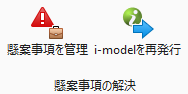
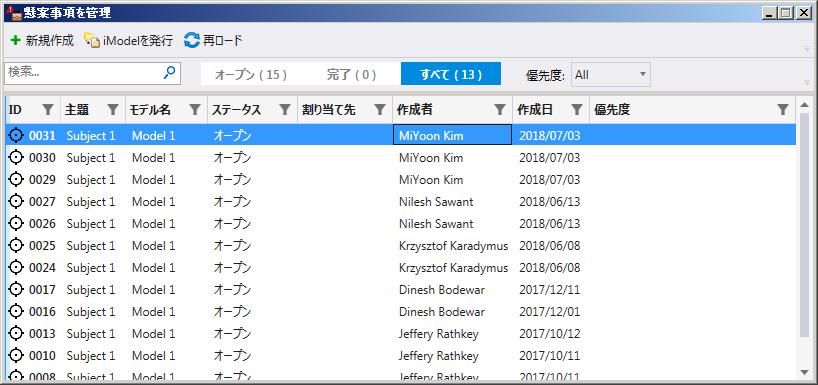



 アイコンを選択すると、開いている図面ファイルのアクティブなビューにズームインし、関係領域を特定します。
アイコンを選択すると、開いている図面ファイルのアクティブなビューにズームインし、関係領域を特定します。